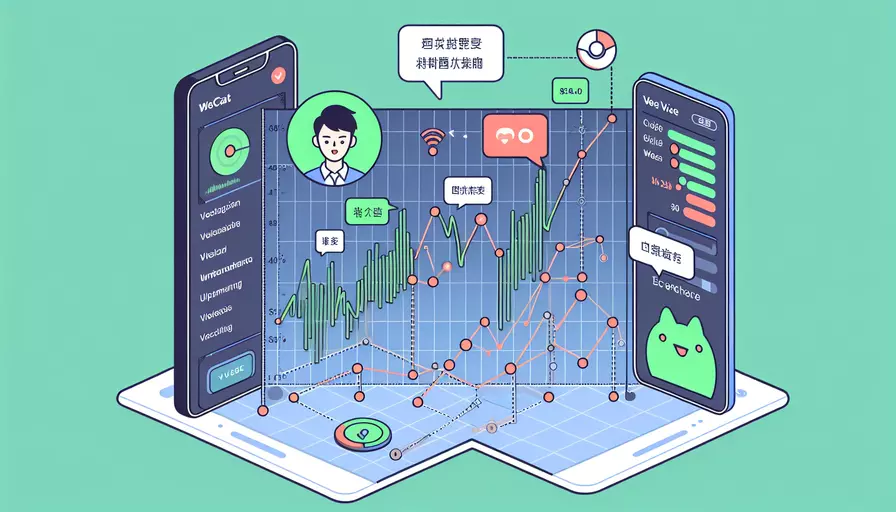
在Vue中导入微信录音的步骤可以总结为:1、引入微信JSSDK;2、初始化微信JSSDK;3、配置录音功能;4、开始录音与停止录音;5、处理录音文件。首先,我们需要引入微信的JSSDK,然后进行初始化配置。接下来,通过配置录音功能,可以实现录音的开始和停止,并处理录音文件。
一、引入微信JSSDK
微信JSSDK是一套基于微信内提供的接口库,可以让开发者方便地调用微信内的各类功能。首先,我们需要在Vue项目中引入微信JSSDK。通常,我们可以在项目的index.html文件中添加以下代码:
<script src="https://res.wx.qq.com/open/js/jweixin-1.6.0.js"></script>
二、初始化微信JSSDK
在引入微信JSSDK之后,我们需要对其进行初始化配置。通常,我们会在Vue组件的mounted钩子函数中进行这一步操作。初始化JSSDK需要使用微信提供的wx.config方法,并且需要配置相关的参数,如appId、timestamp、nonceStr、signature等。这些参数通常需要通过向服务器发送请求来获取。
export default {
mounted() {
this.initializeWeChatSDK();
},
methods: {
initializeWeChatSDK() {
// 向服务器请求微信配置参数
this.$http.get('/api/wechat/config').then(response => {
const config = response.data;
wx.config({
debug: false,
appId: config.appId,
timestamp: config.timestamp,
nonceStr: config.nonceStr,
signature: config.signature,
jsApiList: ['startRecord', 'stopRecord', 'onVoiceRecordEnd', 'uploadVoice']
});
wx.ready(() => {
console.log("WeChat SDK Initialized");
});
wx.error((err) => {
console.error("WeChat SDK Initialization Failed: ", err);
});
});
}
}
};
三、配置录音功能
在初始化完成后,我们可以开始配置录音功能。微信提供了多种与录音相关的接口,如startRecord、stopRecord、onVoiceRecordEnd等。我们可以通过这些接口来实现录音的开始与停止。
methods: {
startRecording() {
wx.startRecord({
success: function () {
console.log("Recording started");
},
fail: function (err) {
console.error("Recording failed to start: ", err);
}
});
},
stopRecording() {
wx.stopRecord({
success: function (res) {
const localId = res.localId;
console.log("Recording stopped, localId: ", localId);
// 上传录音
wx.uploadVoice({
localId: localId,
isShowProgressTips: 1,
success: function (res) {
const serverId = res.serverId;
console.log("Voice uploaded, serverId: ", serverId);
},
fail: function (err) {
console.error("Voice upload failed: ", err);
}
});
},
fail: function (err) {
console.error("Recording failed to stop: ", err);
}
});
}
}
四、开始录音与停止录音
在录音功能配置完成后,我们可以通过调用startRecording和stopRecording方法来实现录音的开始与停止。通常,我们会在Vue组件的模板中添加按钮来触发这些方法。
<template>
<div>
<button @click="startRecording">Start Recording</button>
<button @click="stopRecording">Stop Recording</button>
</div>
</template>
五、处理录音文件
微信的录音文件会先保存在微信的本地存储中,通过localId来标识。我们需要将录音文件上传到服务器,以便后续处理。上传录音文件时,我们可以使用微信提供的uploadVoice接口。上传成功后,会返回一个serverId,我们可以通过这个serverId从微信服务器上获取录音文件。
wx.uploadVoice({
localId: localId,
isShowProgressTips: 1,
success: function (res) {
const serverId = res.serverId;
console.log("Voice uploaded, serverId: ", serverId);
// 将serverId发送到服务器
this.$http.post('/api/wechat/saveVoice', { serverId: serverId })
.then(response => {
console.log("Voice saved successfully");
})
.catch(err => {
console.error("Failed to save voice: ", err);
});
},
fail: function (err) {
console.error("Voice upload failed: ", err);
}
});
总结
通过以上几个步骤,我们可以在Vue项目中成功导入微信录音功能。关键步骤包括引入微信JSSDK、初始化JSSDK、配置录音功能、开始录音与停止录音以及处理录音文件。在实际应用中,我们还需要根据具体需求对这些步骤进行调整和优化。希望以上内容对您有所帮助,如果有任何问题或需要进一步的帮助,请随时联系。
相关问答FAQs:
1. 如何在Vue中导入微信录音插件?
要在Vue中导入微信录音插件,首先需要安装相关的依赖包。可以使用npm或yarn来安装插件。例如,使用npm安装插件的命令如下:
npm install weixin-js-sdk
安装完成后,在Vue的组件中可以通过import语句导入微信录音插件:
import wx from 'weixin-js-sdk';
接下来,可以使用微信录音插件提供的API来实现录音功能。可以参考微信录音插件的文档来了解具体的API和使用方法。
2. 如何在Vue中使用微信录音插件录制音频?
在Vue中使用微信录音插件录制音频需要先进行微信授权,并获取录音权限。可以在Vue的组件中使用以下代码来实现:
// 获取录音权限
wx.ready(function() {
wx.checkJsApi({
jsApiList: ['startRecord'],
success: function(res) {
if (res.checkResult.startRecord) {
// 录音权限已授权,可以开始录音
wx.startRecord();
} else {
// 录音权限未授权,提示用户授权
// 可以在这里显示一个按钮,当用户点击按钮时触发授权操作
// 授权操作完成后再调用wx.startRecord()来开始录音
}
}
});
});
录音完成后,可以使用以下代码停止录音并获取录音文件:
wx.stopRecord({
success: function(res) {
var localId = res.localId; // 录音文件的本地ID
// 在这里可以将localId发送到服务器进行保存或处理
}
});
3. 如何在Vue中播放微信录音插件录制的音频?
在Vue中播放微信录音插件录制的音频需要使用微信录音插件提供的API。可以在Vue的组件中使用以下代码来实现:
// 播放录音
wx.playVoice({
localId: localId // 录音文件的本地ID
});
以上代码中的localId是录音文件的本地ID,可以通过录音完成后的回调函数中获取。播放录音完成后,可以使用以下代码停止播放录音:
wx.stopVoice({
localId: localId // 录音文件的本地ID
});
可以根据需求来控制录音的播放和停止,例如在Vue的模板中绑定点击事件来触发播放和停止操作。
文章标题:vue如何导入微信录音,发布者:飞飞,转载请注明出处:https://worktile.com/kb/p/3648100

 微信扫一扫
微信扫一扫  支付宝扫一扫
支付宝扫一扫 